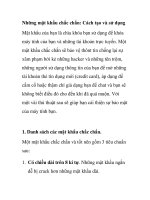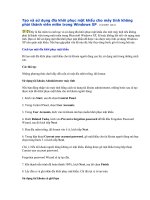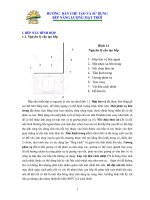Tạo và sử dụng đĩa khôi phục mật khẩu cho máy tính không phải thành viên miền trong Windows XP
Bạn đang xem bản rút gọn của tài liệu. Xem và tải ngay bản đầy đủ của tài liệu tại đây (113.98 KB, 3 trang )
Tạo và sử dụng đĩa khôi phục mật khẩu cho máy tính không
phải thành viên miền trong Windows XP - 11/4/2007 14h:11
Đây là bài miêu tả cách tạo và sử dụng đĩa khôi phục mật khẩu cho một máy tính nếu không
phải là thành viên trong một miền trong Microsoft Windows XP, là hoặc không kết nối với mạng máy
tính. Bạn có thể sử dụng một đĩa khôi phục mật khẩu để được vào được máy tính sử dụng Windows
XP nếu quên mật khẩu. Nếu bạn gặp phải vấn đề nào đó, hãy theo từng bước gỡ rối trong bài này.
Cách tạo một đĩa khôi phục mật khẩu
Để tạo một đĩa khôi phục mật khẩu cho tài khoản người dùng cục bộ, sử dụng một trong những cách
sau.
Các thủ tục
Những phương thức dưới đây đều cần có một đĩa mềm trống, đã format.
Sử dụng tài khoản Administrator máy tính
Nếu bạn đăng nhập vào máy tính bằng cách sử dụng tài khoản administrator, những bước sau sẽ tạo
được một đĩa khôi phục mật khẩu cho tài khoản người dùng:
1. Kích vào Start, sau đó chọn Control Panel.
2. Trong Control Panel, chọn User Accounts.
3. Trong User Accounts, kích vào tài khoản mà bạn muốn khôi phục mật khẩu
4. Dưới Related Tasks, kích vào Prevent a forgotten password để bắt đầu Forgotten Password
Wizard, sau đó kích tiếp Next.
5. Đưa đĩa mềm trống, đã format vào ổ A, kích tiếp Next.
6. Trong hộp thoại Current user account password, gõ mật khẩu cho tài khoản người dùng mà bạn
chọn trong bước 3 và kích tiếp Next.
Chú ý, Nếu tài khoản người dùng không có mật khẩu, không được gõ mật khẩu trong hộp thoại
Current user account password.
Forgotten password Wizard sẽ tự tạo đĩa.
7. Khi thanh tiến trình đã hoàn thành 100%, kích Next, sau đó chọn Finish.
8. Lấy đĩa ra và ghi nhãn đĩa khôi phục mật khẩu. Cất đĩa tại vị trí an toàn.
Sử dụng tài khoản có giới hạn
Nếu đăng nhập vào máy tính bằng tài khoản bị giới hạn, những bước sau sẽ tạo lại một mật khẩu cho
tài khoản của bạn:
1. Kích vào Start, sau đó chọn Control Panel.
2. Phía dưới Pick a category, kích User Accounts.
3. Dưới Related Tasks, kích vào Prevent a forgotten password để bắt đầu Forgotten Password
Wizard.
4. Kích tiếp vào Next.
5. Đưa một đĩa mềm trắng, đã format vào ổ A, sau đó kích vào Next.
6. Trong hộp thoại Current user account password, gõ mật khẩu của bạn, sau đó kích Next.
Chú ý, Nếu tài khoản dùng không có mật khẩu, bạn không được gõ mật khẩu trong hộp thoại Current
user account password.
Forgotten password Wizard sẽ tự tạo đĩa.
7. Khi thanh tiến trình đã hoàn thành 100%, kích Next, sau đó chọn Finish.
8. Lấy đĩa ra và ghi nhãn đĩa khôi phục mật khẩu. Cất đĩa tại vị trí an toàn.
Đăng nhập vào máy tính bằng cách sử dụng đĩa khôi phục mật khẩu như thế nào
Nếu quên mật khẩu, bạn có thể đăng nhập vào máy tính bằng cách sử dụng mật khẩu mới mà bạn tạo
bằng cách sử dụng Password Reset Wizard và đĩa khôi phục mật khẩu. Để làm được, bạn thực hiện
những bước sau:
1. Ở màn hình đăng nhập Windows XP, kích vào tên người dùng bạn muốn sử dụng. Hộp Type your
password xuất hiện. Ấn phím Enter hoặc kích vào nút mũi tên bên phải. Bạn nhận được thông báo
sau:
Did you forget your password?
You can click the "?" button to see your
password hint.
Or you can use your password reset disk.
Please type your password again.
Be sure to use the correct uppercase and
lowercase letters.
Bạn có quên mật khẩu không?
Bạn có thể kích vào dấu “?” để thấy
gợi ý cho mật khẩu
Hoặc sử dụng đĩa khôi phục mật khẩu
của bạn
Hãy thử gõ lại mật khẩu lần nữa
Và chắc chắn sử dụng đúng các chữ hoa
và chữ thường
2. Kích vào mục chọn sử dụng đĩa khôi phục mật khẩu. Password Reset Wizard bắt đầu khởi chạy.
Password Reset Wizard cho phép bạn tạo một mật khẩu mới cho tài khoản người dùng.
3. Kích Next
4. Đưa đĩa khôi phục mật khẩu vào ổ A, sau đó kích Next.
5. Gõ mật khẩu mới trong hộp Type a new password.
6. Gõ lại mật khẩu mới trong hộp Type the password again to confirm.
7. Trong hộp Type a new password hint, gõ vào gợi ý để nhắc mật khẩu của bạn nếu quên.
Chú ý, Gợi ý này hiện rõ để bất cứ ai thử đăng nhập vào máy tính bằng cách dùng tài khoản của bạn
8. Kích vào Next, sau đó là Finish. Thoát khỏi Password Reset Wizard, trở lại màn hình đăng nhập
Windows XP.
Chú ý, đĩa khôi phục mật khẩu sẽ tự động cập nhập thông tin mật khẩu mới. Vì vậy bạn không cần
phải tạo lại đĩa khôi phục mật khẩu.
9. Gõ mật khẩu mới của bạn trong hộp Type your password, sau đó kích nút mũi tên để đăng nhập
vào máy tính.
Gỡ rối
• Đĩa khôi phục mật khẩu không thể sử dụng xác lập lại mật khẩu trên máy tính khác.
Đĩa khôi phục mật khẩu mà bạn tạo lại chỉ sử dụng được trên chính máy tính đã tạo ra nó. Ví dụ, nếu
bạn có 2 máy tính sử dụng Windows XP giống cả tên người dùng và mật khẩu, nhưng một đĩa khôi
phục mật khẩu đã tạo trên máy tính thứ nhất không thể sử dụng để xác lập lại mật khẩu trên máy tính
thứ hai.
• Đĩa khôi phục mật khẩu sẽ chứa những thông tin nhạy cảm.
Một số người dùng khác có thể sử dụng đĩa khôi phục mật khẩu để truy cập không hợp pháp vào máy
tính của bạn. Vì vậy, hãy lưu trữ đĩa này ở một vị trí an toàn và bảo mật.